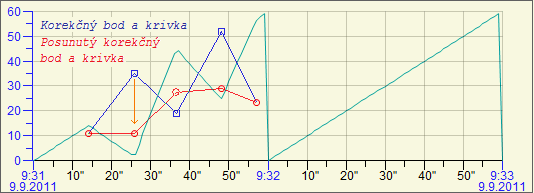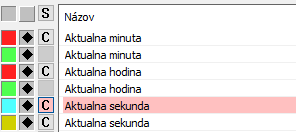...
Korekcia sa ukončí stlačením tlačidla pre ukončenie v ovládacom okne, pokynom na ukončenie zo skriptu alebo začatím korigovania iného priebehu v grafe.
Definície používané v texte:
- Korekčný bod – definičný bod korekcie umiestnený v grafe
- Posunutý korekčný bod – riadiaci bod korekcie, ktorého vzdialenosť od korekčného bodu definuje veľkosť zmeny
- Korekčná krivka – krivka spájajúca korekčné body
- Posunutá korekčná krivka - krivka spájajúca posunuté korekčné body
Voltelný parameter funkcie %HI_GraphCorrectionStart _multiCorrection umožňuje 2 režimy práce s korekciami v grafe
SingleCorrection (_multiCorrection je nezadaný alebo má hodnotu FALSE)
Korekcia prebieha nad zadaným priebehom a končí zatvorením okna korekcie. Tabuľka pod grafom nie je ovplyvnené režimom korekcie.
Multi Correction (multiCorrection má hodnotu TRUE)
V tabuľke pod grafom sa otvorí sada tlačidiel umožňujúcich korekcie tým priebehom v grafe, ktoré boli povolené funkciou %HI_GraphCorrectionLineEnable. Sú označené písmenom "C". Korigovaný priebeh je v tabuľke pod grafom podfarbený na svetlo červeno. Naraz môže prebiehať korekcia iba jedného priebehu. Jej výber sa robí stlačením príslušného tlačidla. Po zmene výberu priebehu ukončuje stavajúcu korekciu. Stlačením najvyššieho tlačidla sa multi orekcia ukončuje.
Postup pri korekcii
Po štarte korekcie sa otvorí ovládacie okno korekcie priebehu v grafe, obsahujúce zoznam zadaných korekčných bodov a niekoľko riadiacich tlačidiel.
...
Význam tlačidiel (zľava doprava) je nasledovný:
- Číslo korigovaného priebehu, umožňuje presun okna na inú pozíciu (stlačením ľavého tlačidla myši, posunom a pustením tlačidla).
- Automatické generovanie korekčných bodov - vygeneruje sadu korekčných bodov (max.50) s nulovou veľkosťou korekcie, ktorú možno preeditovať v okne korekcií.
- Zrušenie krivky korekcie. Zrušenie všetkých korekčných bodov.
- Zoznam korekčných bodov – pozícia na osi X a veľkosť korekcie.
- Veľkosť korekcie Nova hodnota vybraného bodu, veľkosť je možné editovať.
- Potvrdenie hodnoty z bodu 3.bodu 5.
- Zmena hodnoty vybraného bodu oproti pôvodne hodnote (veľkosť korekcie), veľkosť je možné editovať.
- Potvrdenie hodnoty z bodu 7Zrušenie všetkých korekčných bodov.
- Uloženie zmien – zmeny sú uložené v dátach grafu. Ich spracovanie zabezpečuje skript schémy.
- Ukončenie korekcie.
...
Stlačenie pravého tlačidla myši:
- v priestore Posunutého korekčného bodu ruší korekciu.
- v priestore Korekčného bodu odoberá korekčný bod.
Zmena umiestnenia pozície korekčného bodu
...